Saat ini hampir semua kegiatan berkaitan erat dengan komputer, dan dari sekian aplikasi komputer, Microsoft Office Word merupakan salah satu aplikasi favorit saat ini. Cara membuat tanda centang di word 2016 cukup simpel. Tanda centang dalam ms word biasanya digunakan dalam beberapa keperluan, baik urusan kantor (kerjaan) maupun urusan tugas sekolah.
Microsoft office word 2016, sendiri merupakan aplikasi ms word versi terbaru yang sekarang banyak digunakan pengguna laptop (komputer). Terlebih buat para pengguna windows 10, mayoritas menggunakan seri word 2016, dalam menggunakan aplikasi pengolah data seperti word.
Cara Membuat Tanda Centang di Word 2016
Berikut ini adalah step by step cara menambahkan tanda centang, atau simbol lain di word 2016.
Demikian informasi mengenai cara membuat tanda centang di word 2016, bagaimana mudah bukan caranya ? selain simbol tanda centang, anda juga bisa menambahkan simbol-simbol lain di ms word dengan cara diatas.
Microsoft office word 2016, sendiri merupakan aplikasi ms word versi terbaru yang sekarang banyak digunakan pengguna laptop (komputer). Terlebih buat para pengguna windows 10, mayoritas menggunakan seri word 2016, dalam menggunakan aplikasi pengolah data seperti word.
Cara Membuat Tanda Centang di Word 2016
Berikut ini adalah step by step cara menambahkan tanda centang, atau simbol lain di word 2016.
- Pertama, silahkan buka Ms. Word 2016 pada laptop atau komputer Anda.
- Kemudian letakkan kursor pada bagian yang akan ditambahkan tanda centang, klik menu Insert >> Symbol, pada bagian symbol klik tanda panah kebawah klik More Symbols.. seperti gambar dibawah ini
- Pada tab menu Symbol, pada bagian Font silahkan pilih Webdings atau Marlett, silahkan scroll dan cari simbol tanda centang, sehingga tampilannya kurang lebih seperti ini
- Untuk menambahkan tanda centang berikutnya, anda tinggal klik menu Insert >> Symbol, pada bagian symbol klik tanda panah kebawah klik tanda centang yang anda inginkan.
Baca Juga Artikel Menarik Lainnya : Cara Menghilangkan Garis Merah pada WordAdapun untuk menambahkan tanda centang pada word 2007, dan word 2010 caranya hampir sama dengan cara diatas, malah lebih simpel. Karena setelah memilih More Symbol.. anda tinggal mencari tanda centang yang diinginkan.
Demikian informasi mengenai cara membuat tanda centang di word 2016, bagaimana mudah bukan caranya ? selain simbol tanda centang, anda juga bisa menambahkan simbol-simbol lain di ms word dengan cara diatas.


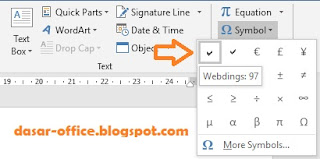



No comments:
Post a Comment